win+x(窗口鍵+X鍵)打開菜單,選擇 控制面板
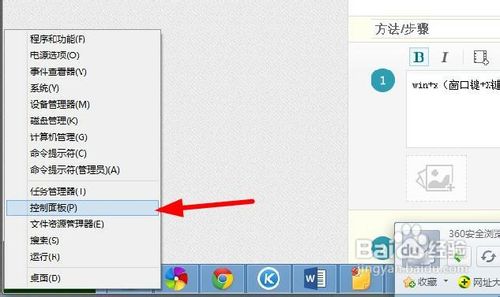
在打開的控制面板中 選擇查看網絡狀態和任務
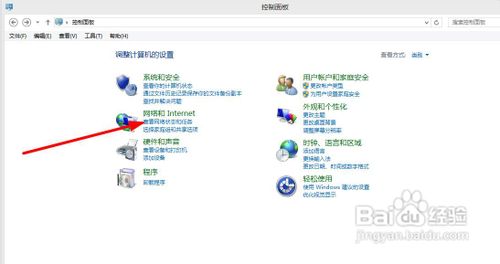
在打開的網絡和共享中心 選擇 更適配器設置
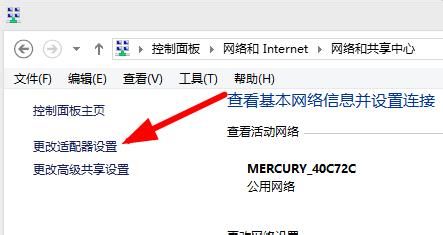
在打開的網絡連接頁面 選擇自己要修改的的網卡 如圖所示的以太網 在圖標上單擊右鍵 然後選擇屬性 進入網卡屬性設置
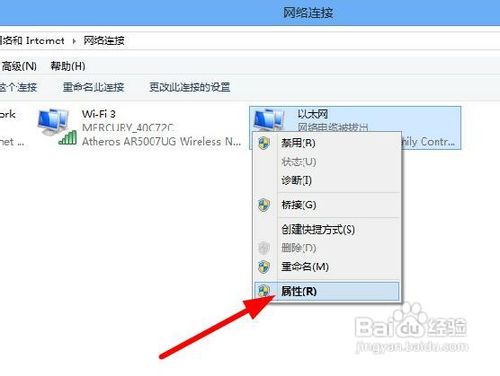
彈出以太網屬性 下拉到最下方 找到Internet協議版本4 然後雙擊他 將進入ip設置頁面
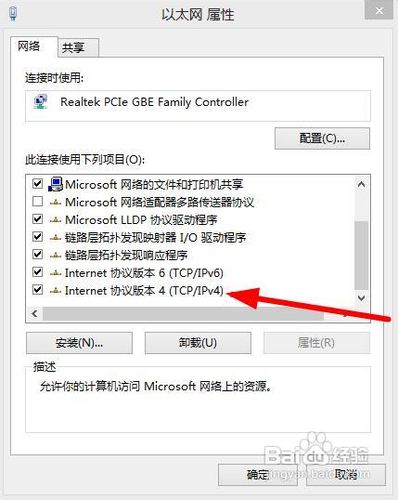
選擇使用下面的IP地址 然後根據自己的要求設置ip地址
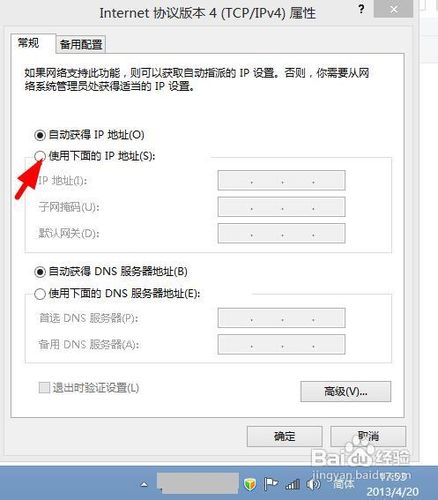
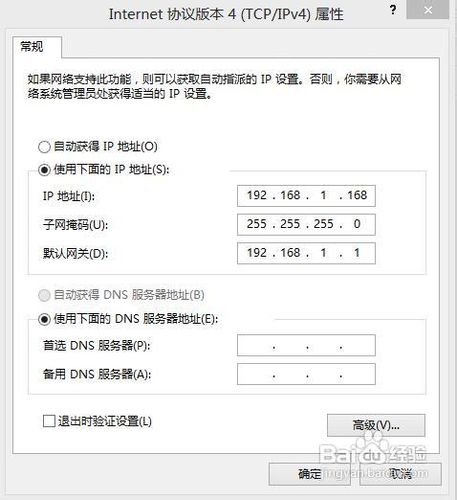
注意事項
子網掩碼是單擊在上面的輸入框就自動生成的 沒有特殊要求一般不用改
注:更多請關注電腦教程欄目,三 聯電腦辦公群:189034526歡迎你的加入